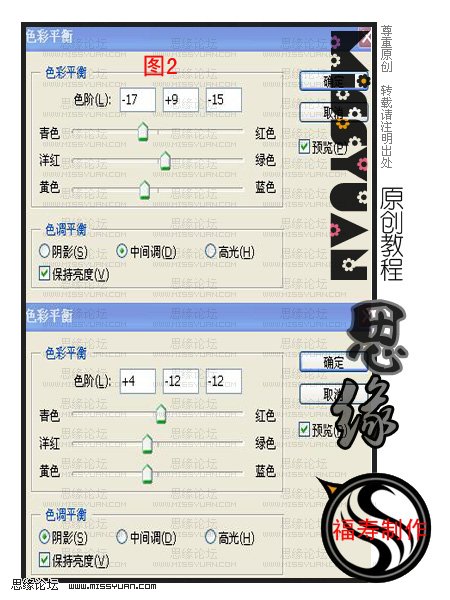PS为美女外景照片调出怀旧暗灰色调教程
发布时间:2015-05-12 来源:查字典编辑
摘要:原图效果下面是步骤:1.打开图复制一层执行滤镜杂色里的减少杂色数值如图12.执行图象应用图象绿(实色混合,不透明度7%),点确定.再执行蓝(...

原图

效果

下面是步骤:
1. 打开图复制一层执行滤镜杂色里的减少杂色数值如图1
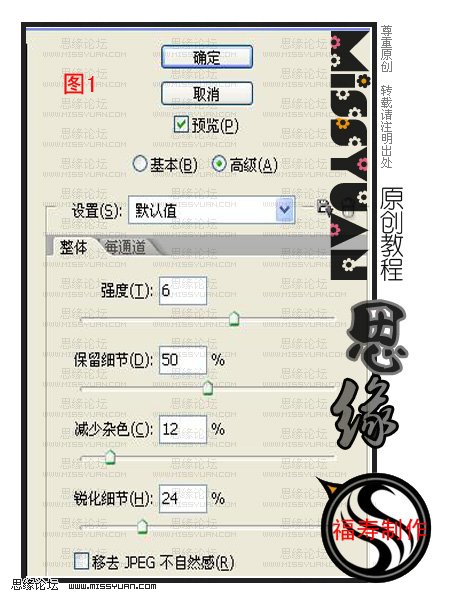
2. 执行图象应用图象绿(实色混合,不透明度7%),点确定.再执行蓝(变亮,不透明度80%)加蒙板搽出皮肤.
3 .盖印图层.执行应用图象红(变暗,不透明度60%)点确定.应用图象红(颜色加深,不透明度20%),确定.应用图象红(变亮15%).
4. 色彩平衡中间(-17 9 -15),暗(4 -12 -12).如图2